오늘날 많은 사용자들이 PDF 문서를 통해 정보를 저장하고 공유하는 상황에서, 문서의 긴 내용을 효율적으로 탐색할 수 있는 기능이 필요해졌습니다. 그 중 중요한 기능 중 하나가 바로 북마크 기능입니다. 이번 포스팅에서는 PDF 파일에 북마크를 추가하고 수정하는 방법과, 이를 통해 얻을 수 있는 다양한 활용 사례에 대해 알아보도록 하겠습니다.

PDF 북마크란 무엇인가요?
PDF 북마크는 특정 페이지나 내용으로 쉽게 이동할 수 있도록 도와주는 기능입니다. 긴 문서에서 원하는 정보를 더 효율적으로 찾기 위해 여러 페이지에 걸쳐 북마크를 설정하면, 필요한 내용을 빠르게 접근할 수 있습니다. 특히 학술 논문이나 연구 자료 등 방대한 양의 정보를 다루는 상황에서 이 기능은 필수적입니다.
PDF 파일에서 북마크 추가하기
PDF 문서에 북마크를 추가하기 위해서는 여러 소프트웨어와 도구를 활용할 수 있습니다. 여기에서는 알PDF라는 무료 PDF 편집기를 사용한 방법을 소개합니다. 알PDF는 직관적인 интерфейс로 사용자들이 쉽게 접근할 수 있도록 설계되어 있습니다.
- 1단계: 알PDF 프로그램을 실행하고, 북마크를 추가하고 싶은 PDF 파일을 엽니다.
- 2단계: 상단 메뉴에서 편집 기능으로 이동합니다.
- 3단계: ‘책갈피’ 아이콘을 클릭하여 북마크 추가 옵션을 활성화합니다.
- 4단계: 원하는 페이지를 선택한 후 ‘추가’ 버튼을 클릭하고, 책갈피의 이름을 입력합니다.
- 5단계: 필요한 만큼 이 과정을 반복하여 여러 북마크를 설정할 수 있습니다.
북마크 수정 및 삭제하기
추가한 북마크는 쉽게 수정하거나 삭제할 수 있습니다. 책갈피 목록에서 원하는 북마크를 클릭한 후, 마우스 오른쪽 버튼을 눌러 수정 또는 삭제 옵션을 선택하시면 됩니다. 이러한 간단한 조작으로 북마크를 정리하고 업데이트할 수 있기 때문에 필요에 따라 언제든지 변경이 가능합니다.
Adobe Acrobat을 통한 북마크 관리
Adobe Acrobat은 PDF 문서의 북마크를 설정하는 데에도 널리 사용되는 소프트웨어입니다. 이 프로그램을 사용하는 방법은 다음과 같습니다:
- 1단계: Acrobat에서 PDF 파일을 엽니다.
- 2단계: 원하는 페이지로 이동한 후, 북마크 아이콘을 클릭하여 해당 페이지를 저장합니다.
- 3단계: 새로 추가된 북마크의 이름을 변경하거나 삭제하는 것이 가능합니다.
기타 PDF 편집 도구 활용하기
EaseUS PDF Editor와 같은 다양한 PDF 편집기에서도 비슷한 방식으로 북마크를 추가할 수 있습니다. 각각의 소프트웨어마다 약간의 차이가 있으니, 사용 중인 프로그램의 매뉴얼을 참고하여 작업하시면 됩니다.
온라인 도구를 통한 북마크 추가
요즘에는 웹 기반 PDF 리더기에서도 북마크 기능을 지원합니다. 이러한 온라인 도구를 활용하면 추가 소프트웨어를 설치하지 않고도 간편하게 북마크를 추가하고 수정할 수 있습니다. 특히 이동 중에 PDF 파일을 관리해야 할 경우, 매우 유용한 옵션이 됩니다.
북마크 설정 시 주의사항
북마크를 설정할 때 몇 가지 유의사항이 있습니다. 이를 잘 숙지하면 보다 원활하게 작업할 수 있습니다.
- 정확한 페이지 번호: 북마크를 추가할 때 정확한 페이지 번호를 입력해야 합니다. 잘못된 번호를 기입할 경우, 원하는 페이지로의 접근이 어려워질 수 있습니다.
- 동기화 문제: 여러 장치에서 같은 PDF 파일을 사용할 경우, 북마크가 자동으로 동기화되지 않을 수 있습니다. 이 점을 염두에 두고 사용하시기 바랍니다.
- 버전 백업: 중요한 문서의 경우, 북마크를 추가하기 전후에 버전 백업을 해 두는 것이 바람직합니다. 실수로 데이터를 잃어버릴 경우, 백업이 큰 도움이 됩니다.
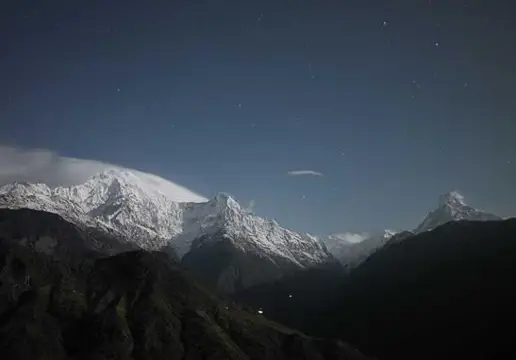
결론
PDF 문서에 북마크를 추가하고 관리하는 방법에 대해 알아보았습니다. 이러한 북마크 기능은 긴 문서에서도 원하는 내용을 신속하게 찾아주는 유용한 도구입니다. 사용자가 필요에 맞게 다양한 방법으로 북마크를 활용하여 효율적으로 PDF 문서를 관리할 수 있기를 바랍니다.
자주 묻는 질문
- PDF 파일에 북마크를 추가하는 방법은? PDF 편집 프로그램을 실행하고 파일을 연 뒤, 책갈피 추가 기능을 사용하여 원하는 페이지에 북마크를 추가하면 됩니다.
- 북마크를 수정하려면 어떻게 하나요? 추가한 북마크를 관리 목록에서 선택한 후, 수정 옵션을 통해 쉽게 이름을 변경할 수 있습니다.
- PDF 문서에서 북마크를 삭제하려면? 삭제하고자 하는 북마크를 선택 후, 삭제 옵션을 선택하면 간편하게 제거할 수 있습니다.
- 여러 장치에서 북마크는 어떻게 동기화되나요? 다양한 장치에서 PDF 파일을 사용할 경우, 동일한 소프트웨어를 이용하는 것이 좋습니다.
- PDF 북마크 설정 시 주의할 점은? 정확한 페이지 번호 입력과 문서의 버전 백업을 권장합니다.
자주 찾으시는 질문 FAQ
PDF 문서에 북마크를 추가하는 방법은 무엇인가요?
PDF 파일을 열고, 북마크 추가 버튼을 찾아 선택한 후 원하는 페이지에 북마크를 설정하면 됩니다.
추가된 북마크를 수정하는 절차는 어떻게 되나요?
수정하고자 하는 북마크를 목록에서 선택한 후, 수정 옵션을 활용해 이름이나 위치를 변경할 수 있습니다.
PDF에서 특정 북마크를 삭제하려면 어떤 방법을 사용하나요?
삭제하고 싶은 북마크를 선택한 다음, 삭제 버튼을 클릭하면 해당 북마크가 제거됩니다.